Überprüfen von Workflowerkenntnissen
Mit Workflowerkenntnissen können Sie sich einen schnellen Überblick über die Workflowausführung in Ihrer Umgebung verschaffen. Mit Workflowerkenntnissen können Sie Informationen anzeigen wie:
- Numerische Zusammenfassungen aller erfolgreichen Workflows, verarbeiteten Benutzer und erfolgreichen Aufgaben, die in Ihrer Umgebung ausgeführt wurden.
- Die wichtigsten Workflows der vergangenen Zeitspanne, die Sie entweder als 7, 14 oder 30 Tage definieren.
- Die wichtigsten Aufgaben der vergangenen Zeitspanne, die Sie entweder als 7, 14 oder 30 Tage definieren.
- Anzahl der Workflows nach Kategorien der vergangenen Zeitspanne, die Sie entweder als 7, 14 oder 30 Tage definieren.
Weitere Informationen finden Sie unter Workflowerkenntnisse.
Voraussetzungen
Für die Verwendung dieses Features sind Microsoft Entra ID Governance- oder Microsoft Entra Suite-Lizenzen erforderlich. Die richtige Lizenz für Ihre Anforderungen finden Sie unter Microsoft Entra ID Governance-Lizenzierungsgrundlagen.
Überprüfen von Workflowerkenntnissen mit dem Microsoft Entra Admin Center
Tipp
Die Schritte in diesem Artikel können je nach dem Portal, mit dem Sie beginnen, geringfügig variieren.
Melden Sie sich beim Microsoft Entra Admin Center mindestens als Administrator für Lebenszyklus-Workflows an.
Browsen Sie zu Identitätsgovernance>Lebenszyklus-Workflows>Übersicht.
Wählen Sie auf der Übersichtsseite Workflowerkenntnisse aus.
Auf der Seite „Workflowerkenntnisse“ können Sie Workflowinformationen in Ihrer gesamten Umgebung anzeigen.
Wenn Sie die Informationen finden, die Sie weiter untersuchen möchten, können Sie die Option filtern auswählen und den Zeitrahmen wählen, für den Sie Informationen anzeigen möchten.
Zusammen mit der Möglichkeit, nach einem Zeitraum zu filtern, können Sie bei den wichtigsten Workflows und Aufgaben auch nach Aktivitäten filtern.
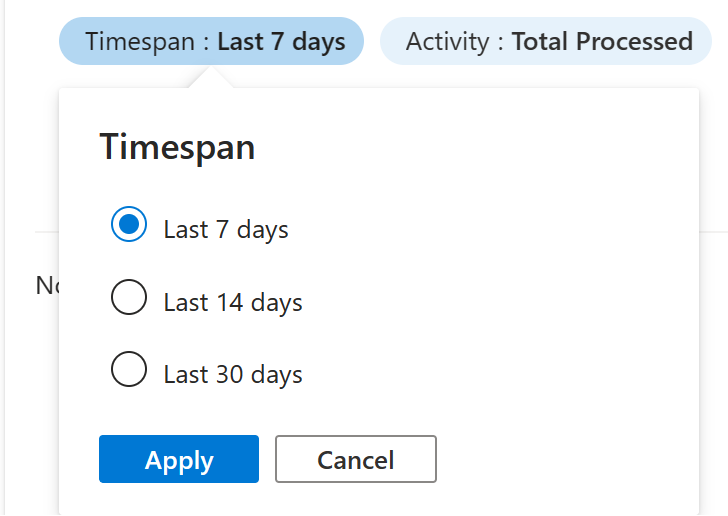
Mit dem Aktivitätsfilter können Sie die am häufigsten verarbeiteten Workflows oder Aufgaben anzeigen, indem Sie Insgesamt Verarbeitet auswählen, nur diejenigen, die Erfolgreich waren, oder nur diejenigen, die Fehlerhaft sind.
Unter Workflowausführungen nach Kategorie können Sie Workflows nach Kategorie filtern. Sie können filtern, um den Prozentsatz der Workflows Insgesamt Verarbeitet, Erfolgreiche Workflows nach Kategorie oder Fehlerhafte Workflows nach Kategorie anzuzeigen.
